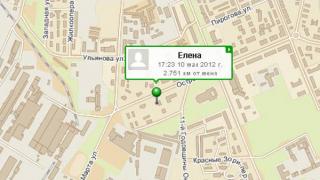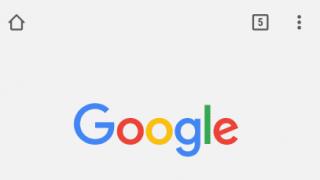Buna ziua! Destul de recent, ne-am setat propriul ton de apel pe iPhone și, în ciuda tuturor dificultăților, am reușit totuși să o facem. Dar gusturile unei persoane se schimbă constant - de exemplu, m-am săturat deja de cântecul pe care l-am setat recent pe ton de apel. Vreau, știi, ceva nou!
Ei bine, a crea ceva nou nu este o problemă (), dar ce să faci cu un ton de apel vechi care nu mai este necesar? Nu există multe opțiuni - lăsați sau ștergeți. Dacă este lăsat, va ocupa o memorie internă prețioasă. Prin urmare, îl vom șterge. Și din nou, cu Apple, totul nu este așa cum ar trebui să fie cu oamenii.
De ce? Pentru ca nu e deloc grav...
Nu puteți șterge pur și simplu un ton de apel de pe iPhone. Ei bine, nu există o astfel de opțiune în setările iPhone!
Ce atunci? Acum o să-ți spun și să-ți arăt totul. Merge!
Vom lua în considerare doar metoda oficială (fără jailbreak-uri și alte prostii). La urma urmei, jailbreak-ul este practic „mort”, iar această metodă de a elimina tonurile de apel va trăi pentru totdeauna :)
Ca de obicei, pentru ca informațiile să fie cât mai veridice și verificate din experiență personală, voi trece împreună cu dumneavoastră prin toate manipulările.
Deci, am două tonuri de apel „în plus” pe iPhone:
- Creat și încărcat singur prin iTunes.
- Achiziționat din magazinul oficial iTunes. Prețul, apropo, este de 22 de ruble! Dar pentru Kipelov, chiar și „cincizeci de dolari” nu este păcat :)
Sarcină: eliminați aceste tonuri de apel.
Acum hai să mergem cu siguranță!
Pasul 1 (conectați iPhone-ul la iTunes). Nu ar trebui să fie probleme aici - luăm cablul (de preferință cel original), conectăm iPhone-ul la computer și lansăm iTunes.
Pasul 2 (punct foarte important!). După lansarea iTunes, faceți clic pe imaginea telefonului din colțul din stânga sus.

Apoi, în partea de jos, bifați caseta de lângă „Procesați manual muzica și videoclipurile” și faceți clic pe „Aplicați”.

Pasul 3 (deschideți comenzile de sunet). Nu mergem nicăieri și ne uităm la meniul din stânga - ne interesează linia „Sunete”. Selectați-l - în dreapta apare o listă cu toate tonurile de apel descărcate pe iPhone.

Pasul 4 (eliminarea tonurilor de apel). Faceți clic dreapta pe oricare dintre aceste tonuri de apel, selectați „Eliminați din bibliotecă” și faceți clic pe „Sincronizare”.

Toate! Luăm iPhone-ul în mâini, deschidem „Setări - Sunete, semnale tactile - Ton de apel” și vedem că acest sunet nu mai există. Ura! Cu toate că...
Unele probleme pot apărea întotdeauna - unde am fi fără ele :) Și iată ce puteți face dacă instrucțiunile descrise mai sus nu ajută:
- Încercați să instalați o versiune diferită a iTunes. Faptul este că cele mai recente versiuni ale programului (12.7 și mai vechi) sunt „eliminate” - Apple a eliminat multe funcții din ele. Prin urmare, cu ajutorul lui, încercăm să eliminăm tonul de apel.
- Încercați să ștergeți sunetul folosind același program prin care a fost descărcat inițial pe iPhone. Deoarece, dacă tonul de apel a fost instalat utilizând un program terță parte (de exemplu, iFunBox), este posibil ca iTunes să nu poată elimina astfel de tonuri de apel.
Tot nu merge nimic? Ei bine, puteți oricând să puneți o întrebare în comentarii (de preferință, descriind situația dvs. mai mult sau mai puțin detaliat) - să încercăm să descoperim împreună problema!
După actualizarea la noul sistem iOS, muzica, audio și video se vor pierde pe iPhone și iPad. Înainte de actualizare, dacă nu se face o copie de rezervă, apoi cum să recuperați muzica, audio și video pierdute și șterse? Pentru iPhone și iPad, 2 soluții vă permit să recuperați aceste fișiere importante folosind backup iTunes, iCloud și UltData.
Cum să recuperați muzică, audio, video pierdute și șterse
Acum, 2 moduri pot găsi informațiile pierdute. Una dintre ele este să le restaurați din backupul iTunes și iCloud, dar poate că va șterge tot conținutul și setările, nu puteți selecta tipul de date pe care doriți să le restaurați.
Al doilea, Tenorshare UltData, vă ajută să recuperați muzică, sunet, video de pe un dispozitiv fără iTunes și iCloud sau dintr-o copie de rezervă selectiv.
Cum să recuperați muzică, audio și video folosind iTunes/iCloud
Urmați acești pași pentru a recupera muzică, înregistrări audio și videoclipuri pierdute.
Dintr-o copie de rezervă iTunes:
Lansați iTunes și conectați dispozitivul la computer, țineți apăsată pictograma imaginii iPhone. Apoi mergeți la Răsfoire, apoi la Restaurare dintr-o copie și puteți vedea fișierele de rezervă.
Faceți clic pe „Restaurare backup” în pagina din dreapta și confirmați cu „Restaurare”.
Din backup iCloud:
Conectați-vă iPhone-ul la rețea, accesați Setări >> General >> Ștergeți toate setările. După ce tot conținutul și setările sunt șterse, continuați să configurați asistentul folosind ecranul de bun venit.

Apoi faceți clic pe „Restaurați backupul iCloud” în fereastra Aplicații și date, conectați-vă la iCloud și selectați o copie de rezervă din listă pentru a începe restaurarea.

Cum să recuperați muzică, audio și video prin UltData
Dacă nu se face o copie de rezervă înainte de actualizare, trebuie să utilizați un utilitar terță parte numit UltData pentru a vă recupera muzica, sunetul și videoclipul pierdut. Programul poate recupera alte fișiere, cum ar fi contacte, istoriile de chat WeChat/Line, note și așa mai departe. În acel moment, vă permite să extrageți selectiv datele din backup iTunes și iCloud.
Descărcați și instalați versiunea de încercare pe computer.
După instalare, selectați muzică, audio, video și apăsați „Scanare”.

Căutarea este finalizată, fișierele pierdute sunt afișate, puteți previzualiza și selecta datele, faceți clic pe „Recuperare”.

În plus, dacă aveți nevoie, de exemplu,
Puteți descărca tonuri de apel pentru iPhone din magazinul oficial iTunes. Alături de filme și muzică, există o secțiune „Sunete”. Poți seta un ton de apel pe smartphone cu câteva mișcări ale degetelor, fără să „danezi cu tamburină” și să te conectezi la un computer, deși va trebui să plătești pentru asta.
Am scris deja instrucțiuni despre cum să creați un ton de apel pentru iPhone și ce programe pot fi folosite pentru a face acest lucru. Și despre cum să instalezi tonuri de apel pe iPhone. Pentru unii oameni care sunt departe de computere, aceste articole, din păcate, s-au dovedit a fi „alfabetizare chineză”, iar ei, din nou, au devenit încrezători că totul pe iPhone este foarte complicat. Și toate dificultățile se datorează faptului că smartphone-ul nu oferă posibilitatea de a încărca direct fișiere în aplicațiile de sistem. Desigur, acest lucru poate fi justificat prin preocuparea pentru securitatea sistemului de operare iOS. Pentru ca nimeni să nu poată împinge cod rău intenționat în dispozitiv. Dar adevărul, desigur, este în bani...
De ce să le oferi utilizatorilor posibilitatea de a face ei înșiși ceva gratuit atunci când îl poți vinde pentru bani. Acest lucru se aplică și capacității de a seta un ton de apel pentru un ton de apel iPhone. Apple are propriile alternative plătite pentru toate acestea :).
Tonuri de apel pentru iPhone din iTunes Store

Magazinul vă va oferi să ascultați tonuri de apel gratuite care vă plac. Trebuie remarcat faptul că tonurile de apel sunt grupate în grupuri: „Rock”, „Pop”, „Hip-hop”, etc. Mi-a plăcut selecția „Tonuri de apel din coloane sonore”.

După cum puteți vedea mai sus, costul unui ton de apel este în medie de 22 de ruble. Dar tonuri de apel învechite și nepopulare pot fi găsite pentru 18 ruble.
.jpg)
Trebuie remarcat faptul că puteți descărca un ton de apel de 40 de secunde pe iPhone. Prin urmare, ar trebui să acordați atenție lungimii compoziției pe care doriți să o descărcați.
Cum să cumpărați un ton de apel pe iTunes Srre
Desigur, pentru a cumpăra un ton de apel în iTunes trebuie să aveți bani în cont sau să aveți un card bancar conectat. Cel mai simplu mod este de a crea un card QIWI virtual.

După ce selectați și plătiți pentru tonul de apel, acesta va fi descărcat pe telefon și vi se va cere să îl activați.
Gata, tonul de apel este setat.

De acord că totul este destul de simplu. În acest fel, puteți seta un ton de apel pe iPhone fără iTunes și să vă conectați la un computer. Ei bine, desigur, trebuie să plătești pentru simplitate. În acest moment, persoanele care nu sunt deloc prietenoase cu computerul se pot opri din citit pentru a nu se deranja.
Cum să salvați un ton de apel pe computer
Pentru cei care știu să deschidă iTunes (acesta este un program pe computer, a nu fi confundat cu magazinul iTunes Srore), recomandăm sincronizarea sunetului achiziționat.

Acum tonurile de apel pentru iPhone pe care le-ați cumpărat vor rămâne pe hard disk-ul computerului și nu vă veți regreta atât de mult banii pe care i-ați cheltuit.

Dacă doriți să vedeți pe site-ul nostru răspunsuri la întrebările dvs. despre tot ce ține de tehnologia Apple, sistemul de operare Mac OS X (și lansarea acestuia pe un PC), scrieți-ne prin sau.
Am primit următoarea întrebare:
Soțul meu l-a instalat pe computer. Windows 7. După instalarea noului sistem de operare, iTunes. La sincronizarea între un iPhone și iTunes, iTunes a șters toate programele achiziționate din AppleStore. Cum să restabiliți programele șterse și plătite. Mulțumesc. Elena
Mai întâi, spune-i soțului tău că de fiecare dată când reinstalezi sistemul, trebuie să faci o copie de rezervă a folderului iTunes din subfolderul muzical al folderului de utilizator Windows.
În al doilea rând, cu siguranță nu va trebui să plătiți a doua oară pentru programele pe care le-ați achiziționat deja. Dar problema este să le găsiți și să le descărcați. Soluția problemei este aceeași atât pentru Windows, cât și pentru Mac OS X:
1) în iTunes, în meniul Magazin, selectați "A intra"și introduceți ID-ul Apple cu parola
3) uitați-vă în fila de setări iTunes "Magazin"și bifați primele două casete:
 4) dacă descărcarea programelor nu pornește automat, în meniul iTunes Store, selectați opțiunea „Verificați descărcări disponibile”:
4) dacă descărcarea programelor nu pornește automat, în meniul iTunes Store, selectați opțiunea „Verificați descărcări disponibile”:
 Dacă acest lucru nu ajută, atunci va trebui să descărcați manual toate programele achiziționate. Dacă ați uitat lista lor completă, atunci în același meniu „Magazin”, selectați articolul „Vezi contul meu”, iar pe pagina de informații faceți clic pe butonul Istoricul cumparaturilor.
Dacă acest lucru nu ajută, atunci va trebui să descărcați manual toate programele achiziționate. Dacă ați uitat lista lor completă, atunci în același meniu „Magazin”, selectați articolul „Vezi contul meu”, iar pe pagina de informații faceți clic pe butonul Istoricul cumparaturilor.